ESファイルエクスプローラーで削除したAndroidファイルを復元するための3つの戦略
ESファイルエクスプローラーを使用してAndroid上のスペースをクリーンアップしたり、整理する場合、重要なファイルを意図せずに削除するのは簡単です。アプリの誤動作、システムエラー、またはデバイスのクラッシュでさえ、偶発的なファイルの削除につながる場合があります。あなたが疑問に思っているなら ESファイルエクスプローラーAndroidから削除されたファイルを回復する方法Android、3つの効果的なデータリカバリソリューションを使用して、この記事に集中してください。
さらに、ES File Explorerの2つの優れた代替品を紹介し、ファイル管理のオプションが今後行われるようにします。
パート1:ESファイルエクスプローラーから削除されたファイルを回復することは可能ですか
はい、ESファイルエクスプローラーから削除されたファイルを回復することは可能ですが、ES File Explorerのリサイクルビン機能が有効になったかどうか、ファイルが削除されたかどうかなど、いくつかの要因に成功します。回復を試みる方法は次のとおりです。これらの方法は、ファイルが上書きされていない場合、回復の可能性を高めます。
- 非表示ファイルを有効にします。
- リサイクルビンを確認してください。
- プロのデータリカバリソフトウェアを使用します。
パート2:ESファイルエクスプローラーAndroidから削除されたファイルを復元して復元
時には、コンテンツを削除したと信じるかもしれませんが、単に隠されるだけかもしれません。 ES File ExplorerのHidden Files機能により、ユーザーはプライバシーのために機密ファイルを隠すことができます。この機能を使用すると、写真、ドキュメント、またはフォルダー全体を非表示にして、アプリの設定ですばやく表示できます。 ESファイルエクスプローラー内の非表示ファイルを回復するプロセスを解明するリファレンスは次のとおりです。
- ESファイルエクスプローラーを開き、「設定>[設定の表示]」に移動します。
- 「表示されたファイルを表示」で切り替えます。
- メインストレージディレクトリでは、.ESFILEEXPLORERTRASHなどの期間(。)から始まるフォルダーを探します。
- これらのフォルダーを参照して、削除されたファイルがそこに保存されているかどうかを確認します。
- 非表示のファイルを見つけた場合、それらを非表示のフォルダーからコピーまたは移動することにより、それらを元の場所に戻すことができます。
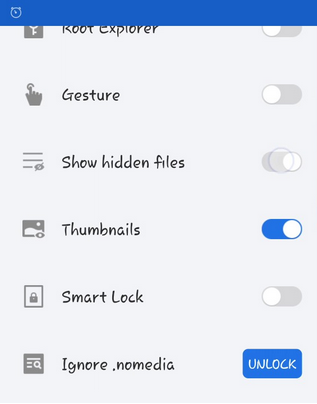
パート3:リサイクルビンを備えたESファイルエクスプローラーAndroidから削除されたファイルを取得
一部のバージョンでは、ES File Explorerは、削除されたアイテムを一時的に保存するリサイクルビン機能も提供し、ファイルが誤って削除された場合に回復を可能にします。ユーザーは、永久に削除または上書きされていない限り、アプリ内からファイルを直接取得できます。
- アプリを実行し、画面の左側に「メニュー」オプションを見つけます。
- 「リサイクルビン」が見つかるまで、それをクリックして少し下にスクロールします。
- この機能を選択してアクティブ化し、有効にしていることを確認します。
- リサイクルビンに移動し、復元するファイルを押し続け、[復元]ボタンを選択します。
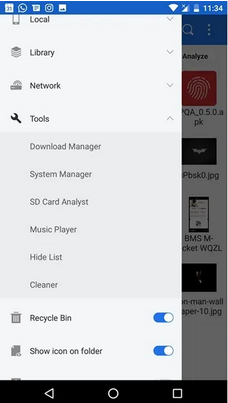
パート4:リサイクルビンなしでESファイルエクスプローラーAndroidから削除されたファイルを回復する
ESファイルエクスプローラー内のファイルが非表示または永続的に削除されている場合、それらを見つけたり回復したりする場合があります。コンテンツがアプリケーションから削除されると、デバイスのメモリ内のどこかに保存されます。
電話の使用を最小限に抑え、Android用のMobilekin Doctor(Win and Mac)などの評判の良いリカバリソフトウェアを利用することで、失われたデータを取得する可能性を大幅に増やします。 MobileKinは、削除された連絡先、テキストメッセージ、コール履歴、メディアファイル、および8,000を超えるモバイルデバイスとSDカードからのその他の種類のコンテンツを回復できます。
このスマートなAndroidリカバリツールは、ユーザーフレンドリーで安全で、広告がありません。提供された運用ガイドラインを順守することにより、失われたコンテンツを正常に回復し、それをパーソナルコンピューターに選択的に保存するオプションがあるという強い可能性があります。
Learn more: iOS 18のインストール問題を解決する6つの簡単な方法(2025年版)
無料ダウンロード(100%リスクフリー):
![]()
![]()
AndroidのMobileKin Doctorを使用してAndroidのESファイルエクスプローラーから失われたデータを回復する方法は?
ステップ1: コンピューターをダウンロードしてインストールした後、コンピューターにアプリケーションを開くことから始めます。 Androidデバイスをコンピューターに接続すると、ソフトウェアはデバイスをすばやく認識します。シームレス検出を容易にするために、USBデバッグがアクティブになっていることを確認してください。
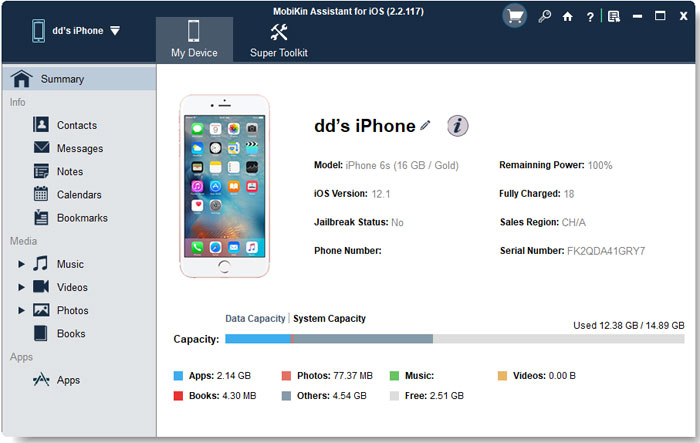
ステップ2: 回復するデータの種類を選択し、右下隅にある[次へ]をクリックします。ソフトウェアはデバイスのスキャンを開始します。その後、回復するファイルをプレビューして選択できます。スキャン後に探しているアイテムが見つからない場合は、画面上のプロンプトに従ってデバイスをルート化します。
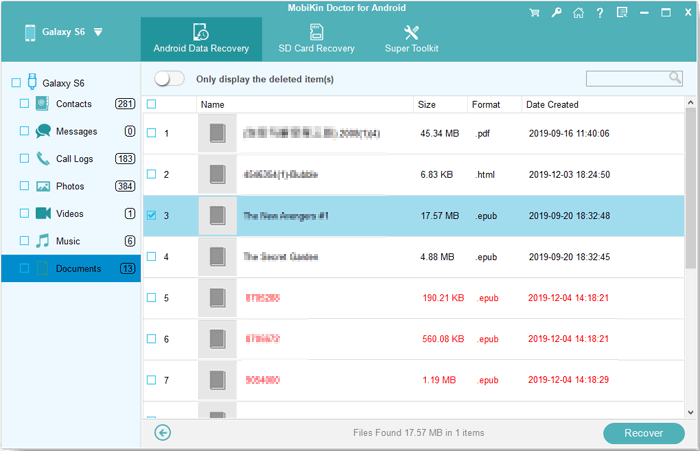
ステップ3: ESファイルエクスプローラーから失われたアイテムを選択したら、「復元」オプションをクリックして、将来の参照のためにコンピューターのフォルダーに保存します。
パート5:2つのアプリAndroidのEsfilesExplorerに似ています
5.1ゴミ箱
ごみ箱 Android用のESファイルエクスプローラー、特にデータリカバリの優れた代替品です。リサイクルビンとして機能し、削除された写真、ビデオ、ドキュメントを自動的に保存し、アプリ内で簡単なファイルの復元を可能にします。 ESファイルエクスプローラーはファイル管理に焦点を当てていますが、ダンプスターは回復に優れており、偶発的な削除から保護したいユーザーに最適です。
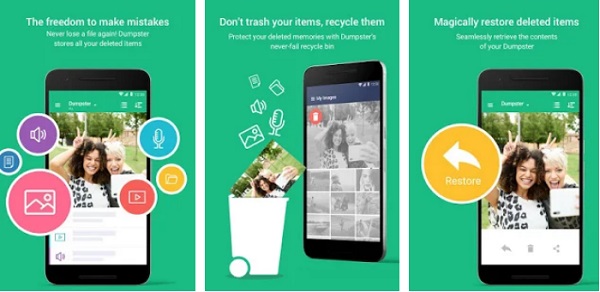
5.2固体エクスプローラー
esファイルエクスプローラーのように、 固体エクスプローラー 洗練されたインターフェイスを備えた高度なファイル管理を提供します。このツールはデュアルペインナビゲーションをサポートしているため、さまざまな場所でファイルを簡単に管理できます。また、クラウドストレージ統合、ファイル暗号化、非表示のファイル管理などの機能も含まれており、ユーザーがデータとプライバシーを制御できるようにします。
カスタマイズ可能なテーマと圧縮ファイルの広範なサポートにより、機能性とユーザーフレンドリーなデザインを組み合わせて、多用途で安全なファイルマネージャーを探している人に最大の選択肢となります。
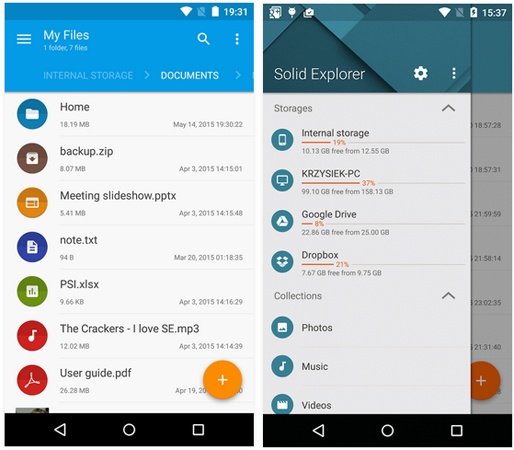
終了の発言
これらの回復方法を調査した後、3つの結論を導き出すことができます。
- ESファイルエクスプローラーは、リサイクルビンが有効になった場合、またはファイルがフォルダーに隠されている場合、内部ストレージとSDカードの両方からファイルを回復できます。
- ファイルがリサイクルビンまたは非表示フォルダーにない場合、それらは永久に削除されている可能性があります。この場合、Android用のMobilekin Doctorのようなサードパーティのデータ回復ツールを使用して、デバイスをスキャンしてファイルリカバリを試みる必要がある場合があります。
- 必要に応じて、ESファイルエクスプローラーの代替としてダンプスターまたはソリッドエクスプローラーを使用してください。
![]()
![]()
ホット記事:
2024年にPC/MacでAndroidデバイスを管理するためのベスト10 Androidデスクトップマネージャー
あなたが見落とす余裕がないトップ11の最高の堅実なエクスプローラーの代替品
バックアップの有無にかかわらず、ファクトリーリセットAndroid後にデータを回復する方法は? (修理済み)
AndroidからAndroidにアプリを転送する方法は?欠陥のある8つの方法





